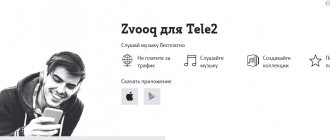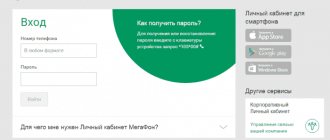Популярное Графический ключ — как разблокировать на Андроид если забыл его
Андроид — что это такое в телефоне: Подробно
Как открыть и настроить инженерное меню на Андроид — инструкции и секретные коды
Не удается подключить Android к WI-FI сети?
«Память телефона заполнена» на Android: причины и варианты решения
Комментируют Жейм Хаппер 02/02/2021 18:52 Удалил Stk.apk, проблем нет :-)… Удаление системных APK
Жейм Хаппер 02/02/2021 18:50 Удалил Stk.apk, все работает как надо. Даже заметил некую ст… Удаление системных APK
Maksim 26/01/2021 11:50 Smart Launcher — это по сути сторонняя оболочка для Андроид,… Как скрыть приложения на Android
Тахир 23/01/2021 06:23 Кэш. Памяти… Решение проблемы с файлами на ка…
Арайка 17/01/2021 19:52 А как можно спрятать приложение в smart launcher Можно или … Как скрыть приложения на Android
fans-android.com › iPhone
10 мая, 2020
Автор: Maksim
Хоть смартфоны компании Apple и являются эталоном надежности в плане операционной системы — никто не застрахован от возможных вылетов и зависаний.
Случаются ситуации, когда разработчик какого-нибудь софта или игры недостаточно хорошо оптимизировал его, отчего ваш смартфон может просто зависнуть и его необходимо будет перезагрузить.
Прошлый материал был посвящен тому, как выключить айфон. Сегодня мы рассмотрим, как перезагрузить iPhone 11, XS, XR, 10 и другие модели.
Важно! Это именно перезагрузка устройства, при котором все настройки будут сброшены на заводские. И телефон придется настраивать заново. Поэтому, перед этим рекомендую сделать синхронизацию аккаунта в iCloud.
- 1 Как перезагрузить айфон 11, 10, XR, XS и 8
- 2 Как перезагрузить айфон 7
- 3 Перезагрузка айфон 6s и более ранних 3.1 В заключение
Обычная перезагрузка Айфон 10
Проще всего «ребутнуть» айфон можно старым-добрым методом включения-выключения через кнопку питания. В таком случае перезапуск происходит в автоматическом, «безопасном» режиме. Поэтому никакие пользовательские данные не удалятся. Порядок действий:
- Одновременно нажмите и удерживайте кнопки «Питание» и «Уменьшить громкость». Она расположены на боковых гранях смартфона.
- Когда на экране появится системное уведомление с предложением выключить iPhone, то согласитесь и выполните необходимые действия.
- Появится черный экран. Подождите 5-15 секунд и снова включите устройство. Таким образом, смартфон перезагрузится максимально безопасным способом.
Если сделать ребут таким способом не получается или вы пытаетесь реанимировать смартфон с неработающим экраном, то попробуйте воспользоваться описанными ниже методами.
Как перезагрузить iPhone X принудительно
Способ подходит для случаев, когда смартфон зависает и не позволяет зайти в меню, чтобы перезагрузиться привычным способом (выключить и включить). На iPhone X для этого выполните следующие действия:
- Нажмите клавишу для увеличения уровня громкости и сразу же ее отпустите (короткое нажатие).
- Нажмите и сразу же отпустите клавишу для уменьшения уровня громкости (короткое нажатие).
- Нажмите и удерживайте кнопку «Питание» (включения) до тех пор, пока на экране не появится официальный логотип Apple.
Учтите, что между описанными выше действиями не должно пройти слишком много времени. Поэтому, если с первого раза перезапустить смартфон не получается, то попробуйте еще раз. Способ подходит только для iPhone X.
Если завис экран и вы не можете зайти в настройки, то перезагружайте iPhone принудительно, с помощью кнопок «Питание» и «Уменьшить громкость».
Где отремонтировать Macbook, iMac и iPhone
Чек лист по выбору надежного сервисного центра по ремонту техники Apple
Цены
Справедливые, не завышенные и не заниженные. На сайте Сервиса должны быть цены. Обязательно! без «звездочек», понятно и подробно, где это технически возможно — максимально точные, итоговые.
Сроки
При наличии запчастей до 85% процентов сложных ремонтов можно завершить за 1-2 дня. На модульный ремонт нужно намного меньше времени. На сайте указана примерная продолжительность любого ремонта.
Гарантия и ответственность
Гарантию должны давать на любой ремонт. На сайте и в документах все описано. Гарантия это уверенность в своих силах и уважение к вам. Гарантия в 3-6 месяцев — это хорошо и достаточно. Она нужна для проверки качества и скрытых дефектов, которые нельзя обнаружить сразу. Видите честные и реальные сроки (не 3 года), вы можете быть уверены, что вам помогут.
Склад
Половина успеха в ремонте Apple — это качество и надежность запчастей, поэтому хороший сервис работает с поставщиками на прямую, всегда есть несколько надежных каналов и свой склад с проверенными запчастями актуальных моделей, чтобы вам не пришлось тратить лишнее время.
Бесплатная диагностика
Это очень важно и уже стало правилом хорошего тона для сервисного центра. Диагностика — самая сложная и важная часть ремонта, но вы не должны платить за нее ни копейки, даже если вы не ремонтируете устройство по ее итогам.
Ремонт в сервисе и доставка
Хороший сервис ценит ваше время, поэтому предлагает бесплатную доставку. И по этой же причине ремонт выполняется только в мастерской сервисного центра: правильно и по технологии можно сделать только на подготовленном месте.
Удобный график
Если Сервис работает для вас, а не для себя, то он открыт всегда! абсолютно. График должен быть удобным, чтобы успеть до и после работы. Хороший сервис работает и в выходные, и в праздники. Мы ждем вас и работаем над вашими устройствами каждый день: 9:00 — 21:00
Репутация профессионалов складывается из нескольких пунктов
Возраст и опыт компании
Надежный и опытный сервис знают давно. Если компания на рынке уже много лет, и она успела зарекомендовать себя как эксперта, к ней обращаются, о ней пишут, ее рекомендуют. Мы знаем о чем говорим, так как 98% поступающих устройств в СЦ восстанавливется. Нам доверяют и передают сложные случаи другие сервисные центры.
Сколько мастеров по направлениям
Если вас всегда ждет несколько инженеров по каждому виду техники, можете быть уверены: 1. очереди не будет (или она будет минимальной) — вашим устройством займутся сразу. 2. вы отдаете в ремонт Macbook эксперту именно в области ремонтов Mac. Он знает все секреты этих устройств
Техническая грамотность
Если вы задаете вопрос, специалист должен на него ответить максимально точно. Чтобы вы представляли, что именно вам нужно. Проблему постараются решить. В большинстве случаев по описанию можно понять, что случилось и как устранить неисправность.
Открытость сервиса — это залог взаимного доверия и сотрудничества
Социальные сети
Если для вас стараются организовать удобный сервис, вы обязательно найдете компанию в VK, на Facebook, Instagram, и конечно, на канале Youtube. Здесь всегда можно в неформальной обстановке, посмотреть на жизнь сервиса изнутри, оценить примеры ремонтов, пообщаться со специалистами вживую. Это удобно, и сейчас без социальных сетей просто никак нельзя 
Лица компании
Опытные эксперты и инженеры Apple — это супергерои, но они не носят маски. На сайте и в социальных сетях вы всегда можете посмотреть, к кому вы идете, увидеть фото и узнать немного об инженерах и менеджерах сервиса. Можете написать каждому из них, предложить или уточнить что-то у того, с кем уже общались.
Отзывы
По отзывам можно понять многое, если к ним правильно относиться. Общая оценка сервиса должна быть положительная и высокая. Но рейтинг не может быть максимальным. Отзывы могут быть и положительными и отрицательными, главное, что на них отвечают, общаются, принимают решения, помогают, то есть — относятся по-человечески.
Задать вопрос
Статьи
- Как включить AirDrop на iPhone X
- Как закрыть приложение на iPhone X
- Как перезагрузить и выключить iPhone X
- Запись видео экрана iPhone X
- Как сделать скриншот (фото экрана) на iPhone X
- Как сдвинуть экран iPhone X
- Заряд аккумулятора в процентах на iPhone X
- Как включить и настроить iPhone X
- Как установить iOS 12
- Настройка родительского контроля iOS
- iOS 11 скриншоты. Новые функции и возможности
- Как освободить место на iOS-устройстве
- Круглые папки в iOS 9.3
- Белый экран iOS
- Скоро можно будет удалить стандартные приложения iOS
- Заметки с паролем в iOS 9.3
- iOS 9.3.1 — активация без зависаний iPhone и iPad
- Не работает Night Shift
- Night Shift в режиме энергосбережения
- Как понизить яркость iPhone
- Jailbreak iOS 9.1 и tvOS
- Баг iOS 9 отключит анимации SpringBoard
- Запрос Youtube Safari на iOS
- Почему на iOS 7 — 9.2.1 может возникнуть ошибка 53
- Как добавить любую веб-страницу на экран «Домой»
- Управление презентацией keynote с помощью iPhone
- Как удалить любую иконку с окна Home в iOS6 без джейлбрейка
- PassBook в России
- Как вытащить контакты из резервной копии iPhone
- DreamJB — издевка над джейлбрейк сообществом.
- iOS6 — впечатления
Вопрос
Заявка на ремонт
Пресса о нас Отзывы Вакансии Реквизиты Доставка и оплата Сотрудничество Команда
Мы ремонтируем:
- iPhone iPhone 4..5s
- iPhone 6
- iPhone 6s
- iPhone 6 Plus
- iPhone 6s Plus
- iPhone SE
- iPhone 7
- iPhone 7 Plus
- iPhone 8
- iPhone 8 Plus
- iPhone X
- iPhone XS
- iPhone XS Max
- iPhone XR
- iPhone 11
- iPhone 11 Pro
- iPhone 11 Pro Max
- iPhone 12
- iPhone 12 Pro
- iPhone 12 Pro Max
- iPhone 12 mini
- Обмен iPhone
- FAQ iPhone
- iPad
- iMac
- MacBook
- Time Capsule
Альтернативные методы
Если принудительно айфон не перезагружается, то проблема в неправильно установленных обновлениях для iOs. Тогда смартфон может «жестко тупить», зависать и выдавать другие ошибки. Как экстренно перезагрузить iPhone X:
- Перейдите в меню «Настройки» и пролистайте страницу до самого низа. Здесь найдите и выберите пункт «Выключить». После этого включите айфон, удерживая кнопку «Питание».
- Если это не помогло, то используйте функцию «AssistiveTouch». Включается она через меню «Настройки» — «Основные – Универсальный доступ». После ее активации у вас будет немного обновленный интерфейс, а на экране появится специальный значок, с помощью которого выполняются ряд операций, в том числе экстренно включать и выключать смартфон. Сделать это можно перейдя из пункта «Аппарат». Здесь найдите и удерживайте иконку «Блокировка экрана», пока не высветится кнопка выключения.
- Если в попытке обновить смартфон вы изменили параметры сети и не знаете, как их вернуть, то сбросить параметры можно с помощью экстренной перезагрузки. Для этого перейдите в меню «Настройки» и выберите пункт «Сбросить настройки сети».
Описанные выше методы для перезагрузки iPhone удобно использовать в тех случаях, если он «заглючил» и не выключается обычными способами. Кроме того, не забывайте, что вы всегда можете банально разрядить аккумулятор, а дождавшись полного выключения смартфона, подключить к зарядному устройству.
Приложения для сброса iphone до заводских настроек
Существует множество приложений, которые можно установить за несколько секунд и вы сможете сбросить настройки на своем смартфоне. Вот самые проверенные из них:
- Wondershare Dr.Fone for iOS – программа, которую можно найти в свободном доступе в Интернете. В программе можно выбирать типы данных, которые вы хотите сбросить, а также можно сделать полный сброс настроек, нажав на «System Recovery».
- iLEX RAT – программа поможет сбросить все до нуля в вашем смартфоне, когда в нем накопилось много приложений, которые тормозят его. Вы сможете удалить отдельные виды приложений, без взаимодействия с программой iTunes.
- Semi-Restore for iOS позволит вам восстановить текущую версию iOS, тем самым улучшив работу вашего смартфона. Скачать можно в интернете в свободном доступе. Интерфейс очень удобен и понятен для любого пользователя.
Лучший инструмент для сброса всех настроек на iPhone
Если вы хотите полностью восстановить заводские настройки вашего iPhone, вам лучше найти профессиональный инструмент для сброса настроек. Здесь мы искренне рекомендуем профессиональный iPhone Eraser чтобы помочь вам с легкостью стереть iPhone. Он имеет возможность полностью удалить весь контент и настройки с вашего iPhone или iPad.
Apeaksoft iPhone Eraser
- Легкое удаление контактов, голосовых сообщений, SMS, пользовательских настроек, фотографий, музыки, видео, приложений и других файлов с iPhone.
- Передовые технологии для очистки данных на iPhone, что важно для защиты вашей конфиденциальности и освобождения хранилища.
- Поддержите все устройства iOS, такие как iPhone 11 / XS / XR / X / 8/7/6 / 6s / 5/4, iPad, iPod с iOS 13/12/11.
- Совместим с Windows 10 / 8 / 8.1 / 7 / XP и Mac OS.
Шаг 1: Дважды нажмите кнопку загрузки выше, чтобы бесплатно установить и запустить iPhone Eraser на вашем компьютере. Подключите ваш iPhone через USB-кабель.
Шаг 2: iPhone Eraser предоставляет три уровня стирания, Низкий, средний и High, Выберите подходящий уровень стирания в зависимости от ваших потребностей.
Шаг 3: После выбора уровня стирания нажмите Start Кнопка, чтобы очистить все данные на вашем iPhone.
Tenorshare 4uKe
Утилита подойдет для восстановления iOS, заблокированного в обход защитных мер системы. Это поможет сбросить систему при утере кода доступа.
После установки программы на компьютер:
- Подключить смартфон к компьютеру.
- Открыть утилиту.
- Загрузить крайнюю версию прошивки iOS.
- Запустить «Старт разблокировки».
Нельзя отсоединять устройство в процессе сброса данных.
Процесс занимает около трех минут. Программа полностью форматирует данные, удаляя статистику, идентификатор ID и Face ID, все пароли и код разблокировки. Восстановить данные после этого невозможно.
ReiBooPro
Данная программа поможет восстановить iOs смартфон, получивший сбой в процессе внесения изменений в ПО, зависшее при работе или выдающий ошибку запуска.
Как и в прошлом случае, вначале нужно подключить iphone к ПК:
- Выбрать пункт «Исправление iOS» в меню утилиты.
- Подтвердить изменения на смартфоне.
- Выбрать пункт «Восстановление» и нажать «ОК».